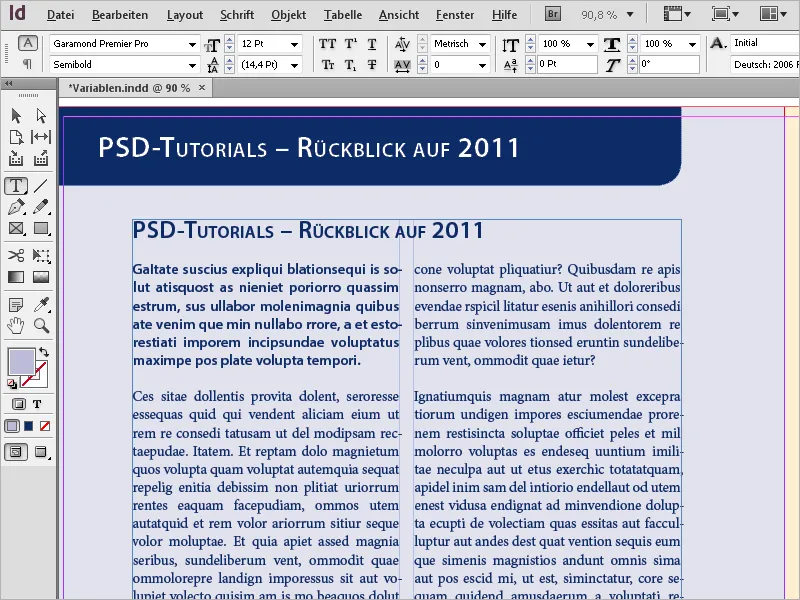Променливите и живите заглавия на колоните в Adobe InDesign са мощни инструменти, които ви позволяват да създавате динамично и автоматизирано съдържание във вашия макет. Променливите ви позволяват автоматично да вграждате повтаряща се информация като имена на файлове, номера на страници или заглавия на главите. Живите заглавия на колоните се актуализират автоматично, базирани на форматиране на абзаци, предоставяйки еднакви и ефективни дизайни, особено в обширни документи като книги или списания. В този ръководство ще ви покажа стъпка по стъпка как да работите с променливи и живи заглавия на колоните, за да направите вашите макети професионални и гъвкави. Нека започнем!
Поставяне на файлове InDesign
Освен снимки, текстове и графики, също така можете да поставите в документ и други файлове от InDesign или отделни страници от тях. Може би се нуждаете само от една или две страници от различни файлове, за да създадете нов документ от тях.
Така че първо създайте нов документ с необходимия брой страници. Чрез Файл>Поставяне или Ctrl+D в момента търсите файла от InDesign, който искате да поставите. Активирайте флажката Покажи опции за импорт и кликнете върху Отвори.
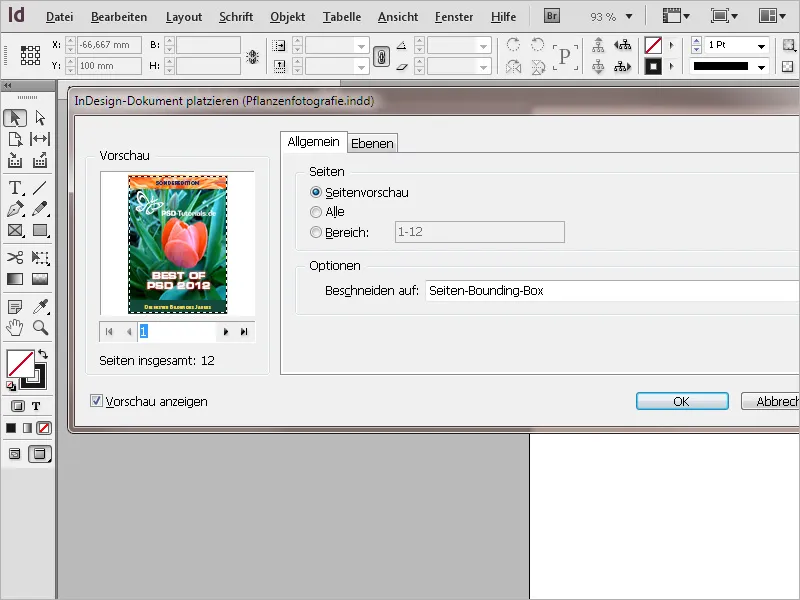
В следващия диалог за импорт може да изберете страницата за поставяне чрез малките стрелки. В прегледа можете да ориентирате по съдържанието на страницата. Вместо една страница можете да поставите и всички или специфичен диапазон от страници. Чрез опцията Изрязване на все още може да изберете дали страницата(те) да бъдат поставени с или без обрязване.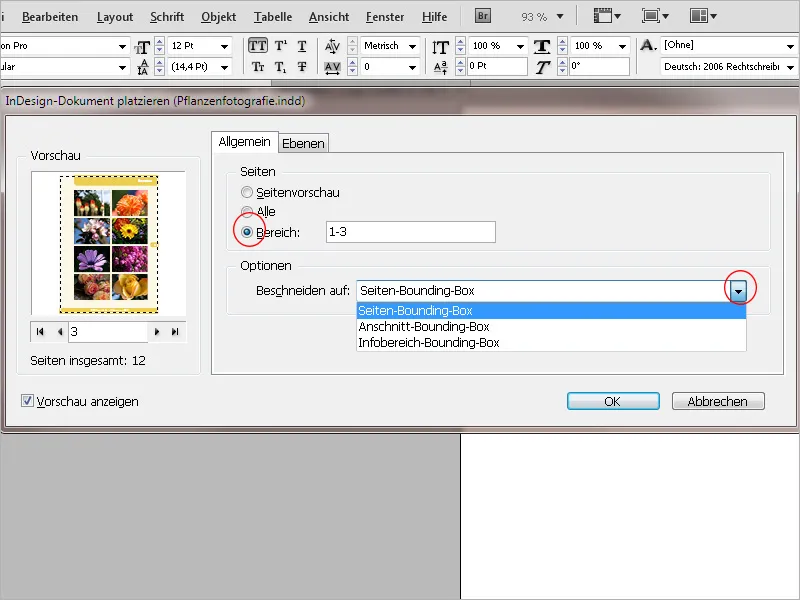
Във вкладката Слоеве са изброени слоевете, съдържащи се в документа, който ще се импортира, и при нужда могат да бъдат деактивирани и така изключени от импорта. В прегледа се показва ефектът от това действие.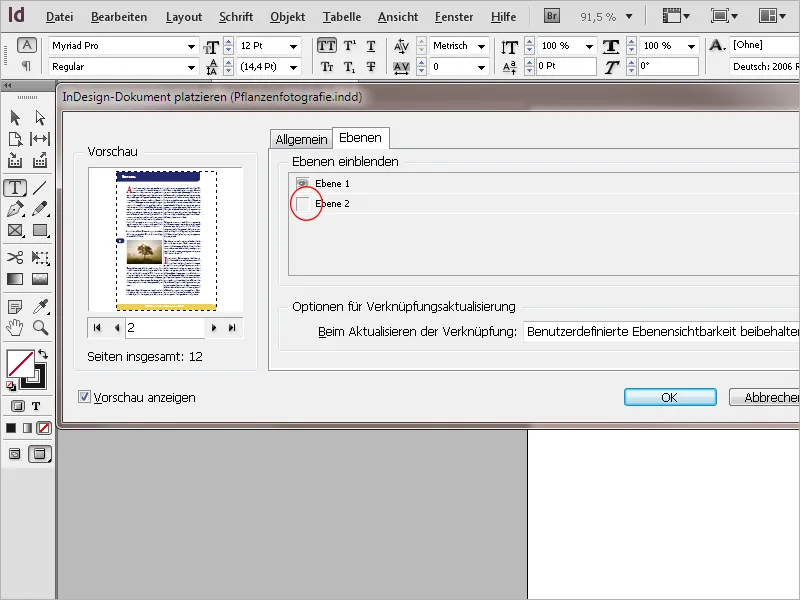
С един клик върху ОК файла се зарежда в курсора и вече може да бъде поставен на цялата горна лява част на текущата печатна форма. Можете също така да изтеглите рамка с мишката, която ще се появи пропорционално на размерите на заредената страница и така да поставите страницата. Ако сте задали повече страници за импорт, във връхната част на курсора се показва миниатюра на следващата страница, която също ще бъде поставена на различно място.
Прегледът на поставения файл изглежда начално неудовлетворителен. Като активирате настройката Изглед>Преглед на принтиране, файла се показва с пълнота на резолюцията и пикселите и стълбовете изчезват.
Поставените файлове се държат като обекти и не могат да бъдат редактирани. Те се изброяват в Панел за връзки като снимки и графични файлове. Промяната на източния файл се сигнализира със жълтото предупредително триъгълник горе вляво на страницата. Освен това производителността на изгледа се намалява до Обикновено.
С едно натискане на Изборният инструмент върху предупредителния триъгълник актуализирате връзката и възстановявате производителността на изгледа към висока качествена.
Свързаният файл може да бъде отворен за редактиране чрез Панела за връзки. Щракнете върху записа с десен бутон на мишката и изберете Оригинално редактиране от Контекстното меню. Също така изображенията, използвани в оригиналния документ, се изброяват в Панела за връзки. За целта щракнете върху стрелчето пред свързаната страница.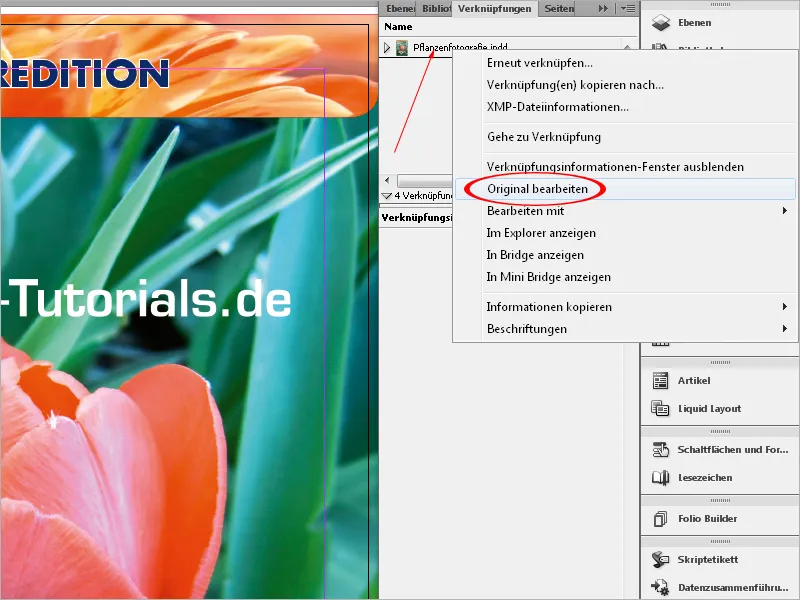
По този начин може да работите на различни работни места с различни документи, които, свързани чрез мрежа, могат да бъдат съставени в един нов документ. Това може да се подреди и чрез интернет с Dropbox. За целта обаче индивидуалните документи трябва да бъдат съхранени в него.
При пакетиране на файла за печат се съхраняват всички свързани InDesign файлове, включително съдържащите се в тях изображения и графики, в отделна папка. Както InDesign файлове, също така могат да бъдат поставени и PDF файлове.
Работа с променливи
За включване на определени, повтарящи се елементи в документ можете да използвате променливи. Това може да бъде дата или номер на страница, но също така и потребителски текст. Ако определено име се използва повече от веднъж, просто създайте променлива с този текст и по-късно я вградете в текста чрез Контекстно меню.
За първоначално създаване на собствена текстова променлива щракнете върху менюто Текст>Текстови променливи>Дефинирай.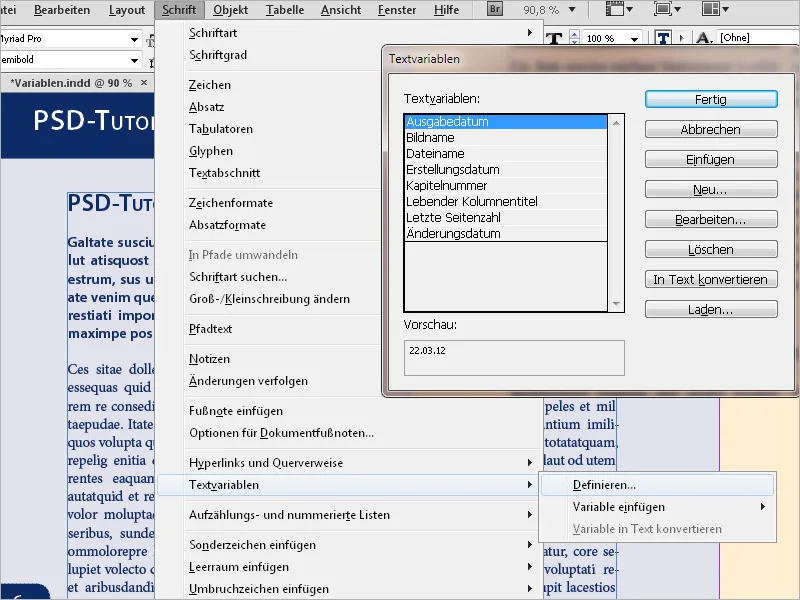
Сега щракнете върху бутона Нова.
Първоначално задайте име на променливата и изберете в падащото меню Вид опцията Потребителски текст.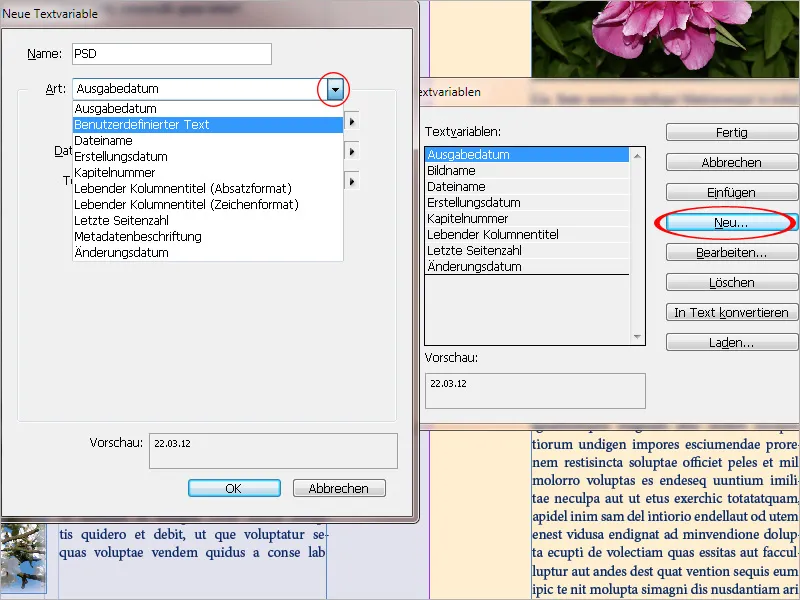
В полето Текст въведете желаното име, текст или каквото и да е. Ако по-късно този текст трябва да бъде вграждан между две думи в текса, може да добавите празно пространство накрая; това ще ви спести по-късно ръчното вграждане.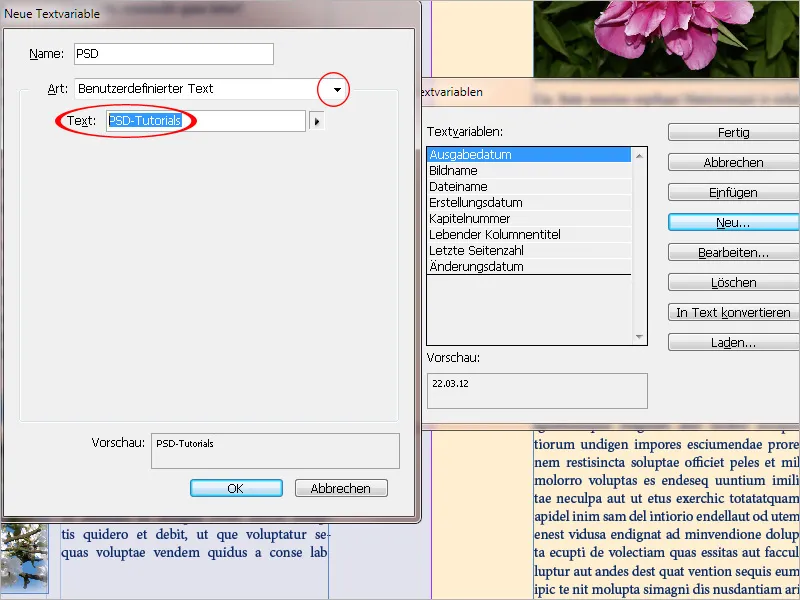
С ОК и Готово се завършват необходимите предварителни работи. Сега можете да вграждате променливата навсякъде чрез контекстното меню (Вграждане на променлива>Моята променлива). Форматирането се адаптира към текущото Форматиране на абзац. Ако по-късно желаете да промените променливата (отново чрез менюто Текст>Текстови променливи>Дефинирай изберете опцията за Редактиране), тя се променя и на всички места в документа.
Живи заглавия на колони
Особено при списания и списания, трябва да се осигури на читателя ориентация за съдържанието на страницата още най-горе в заглавна линия. За целта е изключително подходяща една специална разновидност на променливите: живият колонен заглавие.
При този метод текстът се извлича от оформление на абзаци, който се определя и динамично се въвежда в заглавието или долния край на страницата. Обикновено се използва оформлението на заглавие за променливата, но може да бъде избрано и произволно друго оформление.
Най-лесно е да зададете променливите веднъж на страниците за образци. Тогава текстът на всяко първо (или последно) заглавие на отделните страници се вмества автоматично във всяка заглавна линия. Променливата се създава отново посредством меню Шрифт>Текстови променливи>Дефинирай. Този път обаче избирате Жив колонен заглавие (формат на абзаца) от падащото меню на опцията Вид.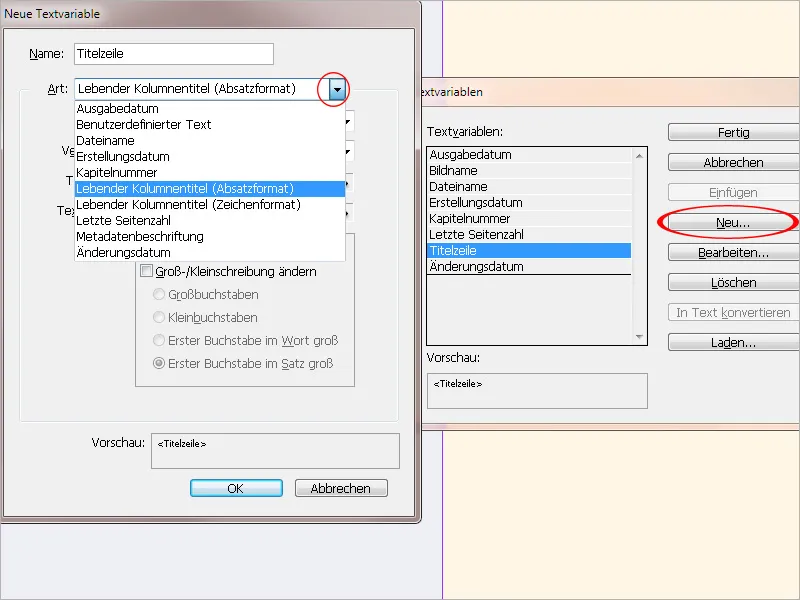
В полето Формат сега трябва да бъде избрано оформлението на абзаца, от който да бъде изведено заглавието. При Използване можете да изберете между първия или последния абзац, форматиран на страницата с това (най-често първия).
При необходимост може да бъде добавен още текст отпред или отзад.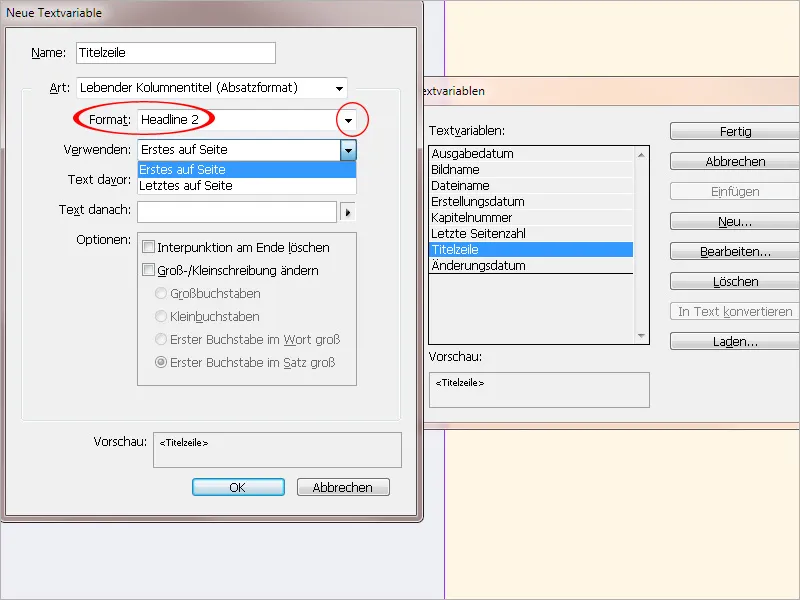
С ОК и Готово предварителните дейности са завършени. Сега можете да добавите променливата чрез контекстното меню (Постави променлива>Моите колонни заглавия) в текстовия рам за заглавието - най-добре веднага на страниците за образци. Ако се промени текстът на заглавието на страницата, се променя и заглавната линия автоматично, макар и след кратко скалиране на изгледа.